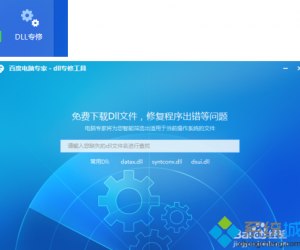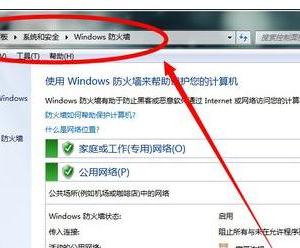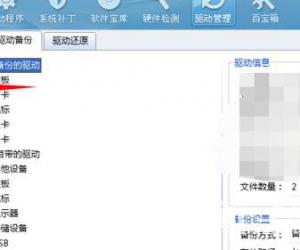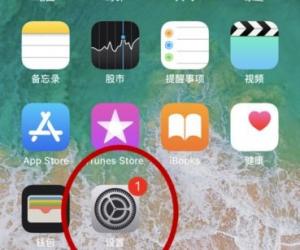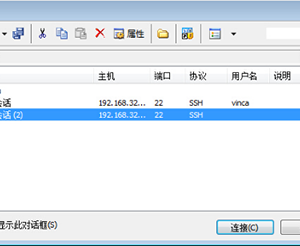IE11兼容模式怎么设置 IE11兼容模式设置教程
发布时间:2017-02-22 16:54:17作者:知识屋
IE11兼容模式怎么设置 IE11兼容模式设置教程 有的用户在下载安装IE11后,发现部分网站以前可以使用的功能现在都不能用了;这是什么情况?这时候我们应该想到的是兼容性的问题,就必需使用兼容性视图来向下兼容。那么IE11兼容模式怎么设置呢?想知道怎么设置的那就请跟着小编一起去设置吧!
方法如下:
方法一:菜单设置
1、进入你要设置兼容性模式的网站,然后点击菜单栏的工具--兼容性设置!如下图所示!
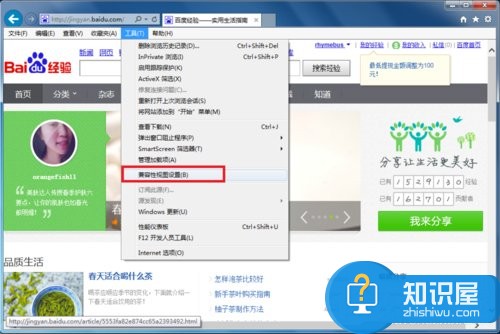
2、点击兼容性视图设置页面的添加按钮!如下图所示!
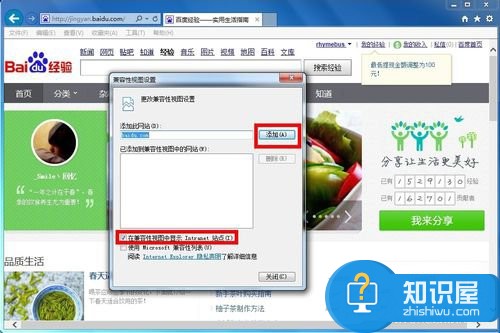
3、添加成功,在兼容性视图页面可以看到网站网址,如下图所示,说明已经设置成功!
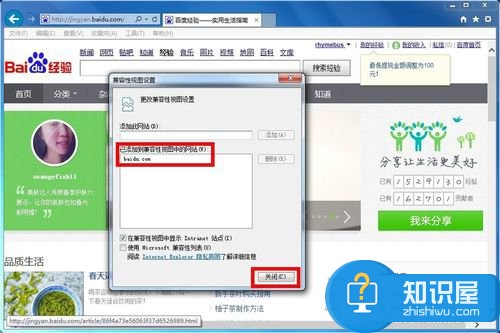
方法二:开发者设置
1、同样进入需要兼容性模式的网站,点击菜单栏位工具--F12开发者人员工具!如下图所示
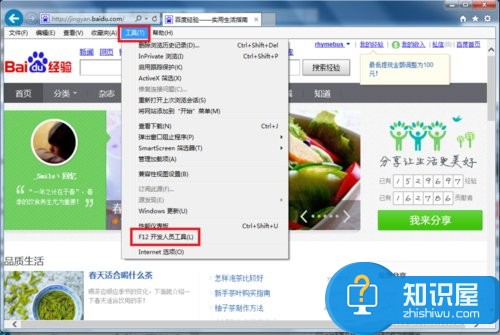
2、在开发者选项左下侧菜单栏位,点击向下的箭头,直至底部!
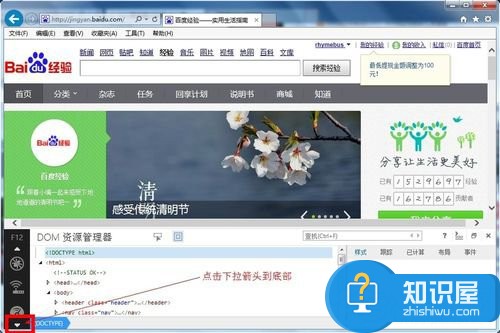
3、选择最后一个仿真图标,如下图所示!、
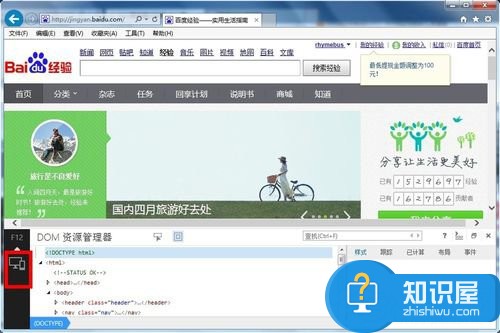
4、在仿真页面,点击用户代理字符串,选择IE6、7、8任意一个即可!
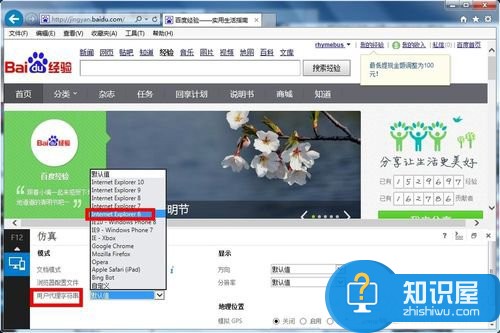
关于设置IE11兼容模式的方法就给大家详细介绍到这里了;IE11的兼容模式不知道怎么设置的,上述有方法,跟着步骤去操作就会设置了,是不是很简单啊!
知识阅读
软件推荐
更多 >-
1
 一寸照片的尺寸是多少像素?一寸照片规格排版教程
一寸照片的尺寸是多少像素?一寸照片规格排版教程2016-05-30
-
2
新浪秒拍视频怎么下载?秒拍视频下载的方法教程
-
3
监控怎么安装?网络监控摄像头安装图文教程
-
4
电脑待机时间怎么设置 电脑没多久就进入待机状态
-
5
农行网银K宝密码忘了怎么办?农行网银K宝密码忘了的解决方法
-
6
手机淘宝怎么修改评价 手机淘宝修改评价方法
-
7
支付宝钱包、微信和手机QQ红包怎么用?为手机充话费、淘宝购物、买电影票
-
8
不认识的字怎么查,教你怎样查不认识的字
-
9
如何用QQ音乐下载歌到内存卡里面
-
10
2015年度哪款浏览器好用? 2015年上半年浏览器评测排行榜!